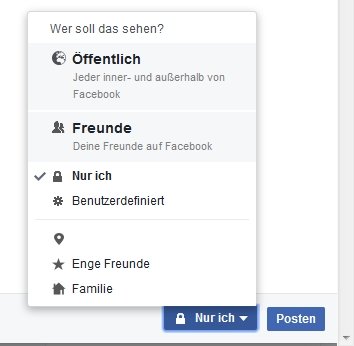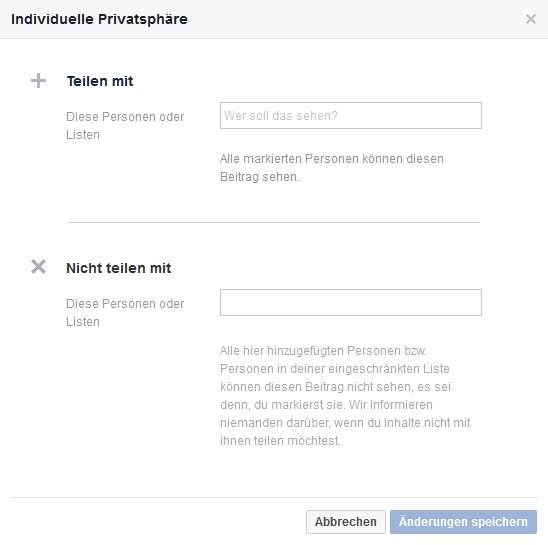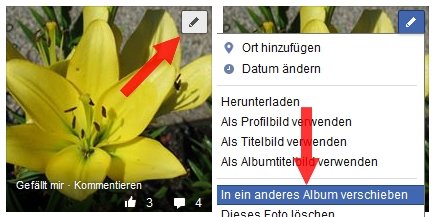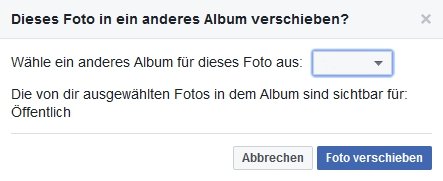Wenn nur bestimmte Personen eure Fotos auf Facebook sehen sollen, könnt ihr eure auf Facebook geposteten Fotos verbergen und genau bestimmen, wer Zugriff auf die Bilder hat und wer nicht. Wie das funktioniert, erklären wir euch in folgendem Ratgeber.
Video | Facebook - Ein Unternehmensprofil
Nicht jeder muss gleich alle Bilder auf eurem Facebook-Konto einsehen können. Die Bilder der letzten (etwas eskalierten) Party oder der 80. Geburtstag der Großmutter mögen für eine bestimmte Gruppe an Facebook-Freunden interessant sein, sollten aber vielleicht nicht von jederman eingesehen werden. Für diesen Fall könnt ihr eure Fotos vor bestimmten Personen verbergen.
Facebook Fotos verbergen - So geht's
Die einfachste Methode, um Fotos nur verschiedenen Personengruppen zugänglich zu machen, geht über die Foto-Alben Funktion von Facebook. Bei Foto-Alben könnt ihr nämlich einstellen, wer die Berechtigung dazu hat, diese und die darin enthaltenen Fotos anzusehen.
So könnt ihr beispielsweise für verschiedene Ereignisse einzelne Foto-Alben anlegen und deren Privatssphäre-Einstellungen anpassen. Wahlweise könnt ihr natürlich auch ein Foto-Album für jede Personengruppe (Familie, Freunde, Arbeitskollegen etc.) anlegen, die ihr ansprechen wollt und die neue Fotos immer wieder in das entsprechende Album hochladen oder verschieben.
Um ein Foto-Album zu erstellen und die Privatssphäre-Einstellungen anzupassen, geht ihr wie folgt vor:
- Begebt euch auf euer eigenes Facebook-Profil und klickt auf den Reiter Fotos.
![Facebook Profil Fotos]()
- Klickt auf den Reiter Alben und dann auf die Schaltfläche + Album hinzufügen (oben rechts).
- Wählt nun die Bilder aus, die ihr hochladen wollt.
- Im Album Menü findet ihr anschließend unten rechts die Privatssphäre-Einstellungen für das Album. Hier könnt ihr standardmäßig zwischen Öffentlich, Freunde, Nur Ich, Enge Freunde, Familie und Leute aus einer bestimmte Umgebung wählen.
![Facebook Fotos verbergen Wer soll das sehen]()
- Unter der Option Benutzerdefiniert, könnt ihr einzelne Personen aus eurer Freundesliste auswählen die das Album sehen dürfen oder umgedreht, welche Personen es nicht sehen dürfen.
![Facebook Fotos verbergen Individuelle Privatssphäre]()
Ihr könnt natürlich auch bereits bestehende Alben mit den verschiedenen Privatssphäre-Einstellungen versehen. Dafür klickt ihr einfach in der Alben-Ansicht auf das entsprechende Symbol (unten rechts) des Albums und wählt die gewünschte Option aus.
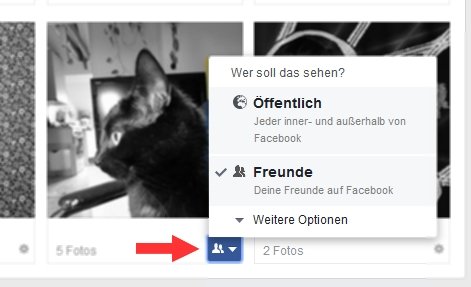
Alte Fotos von Facebook in Alben verschieben
Ihr könnt eure bereits hochgeladenen Fotos auch in die von euch angelgten Alben verschieben. Um ein Foto in ein anderes Album zu verschieben, geht ihr wie folgt vor:
- Geht dafür einfach in die Foto-Übersicht eures Facebook-Profils.
- Klickt auf das Stift-Symbol (oben rechts) vom entsprechenden Foto.
- Wählt nun In ein anderes Album verschieben aus.
![Facebook Foto in ein anderes Album verschieben]()
- Anschließend wählt ihr das entsprechende Album über das Drop-down-Menü aus und besätigt die Auswahl, indem ihr auf die Schaltfläche Foto verschieben klickt.
![Facebook Album auswählen]()
Von dieser Methode sind eure Profil-Fotos und Titelbilder jedoch ausgeschlossen. Wenn ihr möchtet, dass andere Personen die alten Profil- oder Titelbilder nicht mehr ansehen können, müsst ihr diese Löschen. Wie das funktioniert, erklären wir in folgendem Artikel: Facebook: Fotos löschen - So geht's. Wenn ihr eure Fotos auch über das Smartphone teilen und verwalten wollt, solltet ihr einen Blick auf die App Facebook Moments werfen.
Hat dir der Beitrag gefallen? Folge uns auf WhatsApp und Google News und verpasse keine Neuigkeit rund um Technik, Games und Entertainment.